سلام عليكم ورحمة الله تعالى و بركاته
ان الحمد لله نحمده و نستعينه ونستغفره
ونعوذ بالله من شرور انفسنا و من سيئات اعمالنا من يهده الله فلا مظل له من يضلل فلا هادي له
و اشهد ان الله وحمده لا شريك له و اصلي و اسلم على حبيب الرحمان و حبيبنا اشرف المخلوقين
محمد عليه افضل الصلاة و احسن تسليم
اللهم لا علم لنا الا ما علمتنا انك انت العليم الحكيم
اللهم لا فهم لنا الا ما افهمتنا انك انت الجواد الكريم
ربي اشرح لي صدري و يسر لي امري انك انت سميع الدعاء
اما بعد ...
يا الف الف مرحبا و مرحبا يا احلى زوار واعضاء و مشرفين و مراقبين و اداريين المنتدى
منتديات برامج نت
اليوم ناتي بموضوع جديد و اسال الله ان يستفيد كل من قرا هدا الموضوع بادن الله الواحد الاحد
مقدمة عن الموضوع
اعتقد انكم فهمتم الموضوع انطلاقا من العنوان
وهي برمجة و اعداد راوتر من نوع
Linksys
هده بعض الصور له



انا اخترت هدا النوع من الراوتر لاني لاحظت في قسم مشاكل الشبكات اغلب الاعضاء يمتلكون هدا النوع من راوتر*****************
النوع من راوتر ويجدون فيه بعض المشاكل وفي الحقيقة هو صعب بعض الشيء في برمجته و الاعداد فيه
لهدا انا اخترت هدا الموضوع لتعم الفائدة
لكن قبل الدخول في الموضوع سوف نعطي فهرس الموضوع
الفهرس

ساشرح الان بادن الله طريقة تركيب كيابل الـ ( DSL ) الخارجية
هده صورة لسلك الخاص بالتركيب و ما يسمى بالـــ السلك المسلح
هذي صورة السلك المستعمل

هذي صورة البوكسية او الدي بي ال DB// من الخارج

نفتح البوكسية

و هدا هو السلك الموجود عليه خط الــ DSL
نقطع السلك المسلح الموضح في الصورة الاولى من طرف ونختار سلكين فقط سواء يكون ازرق مع اخضر اي سلكين و تقم بتركيبهما في الدي بي كما في الصورة

هده صورة لاسلاك الموجودة في السلك المسلح بعد قطعه من اطرافه

بعد ان تقوم بتركيب الاسلاك بطريقة سليمة ندهب الى مكان المودم و نأخد السلكين الازرق و الاخضر متلا كما شرحت في الاعلى
نأخد السلكين لا تقم باختيار سلكين اخرين غير السلكين الدين قمنا بتركيبهما في البوكسية
نفتح بوكس اتصال و نركبهما في البوكس وبالتحديد في الكايبل النحاسي طبعا الدي سبق له و ان رأى البوكس من الداخل يفهم بتأكيد وهده صورة لبوكس
9

في الاخير سيكون شكل الدي بي او البوكسية بعد الانتهاء من التركيب
كالتالي

************************
ساشرح الان بادن الله طريقة تركيب وتوصيل الكيابل الداخلية الخاصة بالمودم وتوصيلها لجهاز الكمبيوتر
وطريقة تركيب الفلتر
وهده الصور التالية توضح طريقة تركيب كيابل المودم في جهاز الكمبيوتر وتركيب فلتر الـDSL
الاعدادات تشمل
طريقة تركيب المودم
+
كيفية تركيب الفلتر

هده التعليمات خاصة بتركيب فلتر DSL تنائي مستقل +الاحدية مع القسام
كما في الصورة

************************
الان سوف ننتقل الى
إعداد خصائص الأنترنت لكي يتم الدخول إلى إعدادات المودم
اولا ساشرح الان بادن الله
إعداد خصائص الأنترنت لكي يتم الدخول إلى إعدادات المودم
افتح المتصفح انترنت اكسبلور تم اختر كما في الصورة

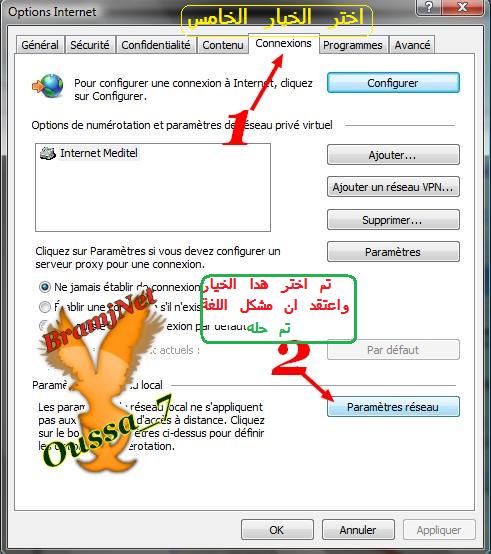
بعد دالك ستفتح لنا نافدة الخاصة بإعدادات شبكة الأتصال
سنلاحظ عدم تفعيل
adresse+port
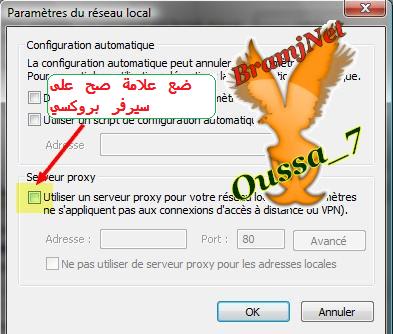
للتطبيق مافعلناه في إعدادات شبكة الأتصال
ثم نضغط على
ok
بعد الضغط على
ok
في الصورة السابقة .. نرجع الى نافذة خصائص الأنترنت
ونقوم بالضغط على
ok
لتأكيد مافعلناه في جميع هذه الخطوات
أي بي الخاص بالمودم ...لكي يعمل التصفح والدخول إلى صفحة المودم بدون الحاجة إلى الغاء إضافة اـ
البروكسي
نطبق نفس الخطوات في
(إعداد خصائص الأنترنت لكي يتم الدخول إلى إعدادات المودم )
كما في السابق
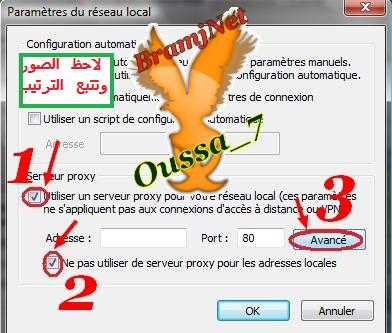
سوف تظهر لنا النافدة التالية
17

انتهينا من إعداد خصائص الأنترنت لكي نتمكن من الدخول
إلى إعدادات المودم
***********
طريقة الدخول إلى إعدادات مودم
(Linksys) تطبيقها كيفية
سوف اشرح هنا كيفية
الدخول إلى إعدادات المودم وتطبيق أهم الأعدادات الخاصه به
للدخول على صفحة إعداد المودم إضغط على هذا العنوان
192.168.1.1
. نكتب في خانة أسم المستخدم : admin
ونكتب في خانة كلمة المرور : admin
. ثم نضغط على
ok
سوف تفتح لنا الصفحة التالية المرجو التركيز في هذه الخطوات لأنها هي الخطوات
الأساسية لتكوين
اتصال
DSL

لاحظ كل مايوجد في راوتر نقلته هنا

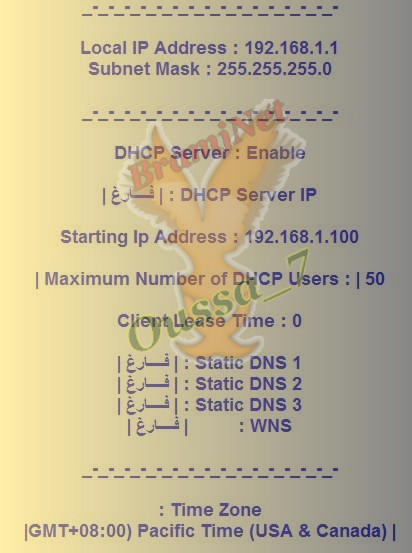
في الأخير إضغط على
Save Settings
أنتظر لكي يتم حفظ الإعدادات
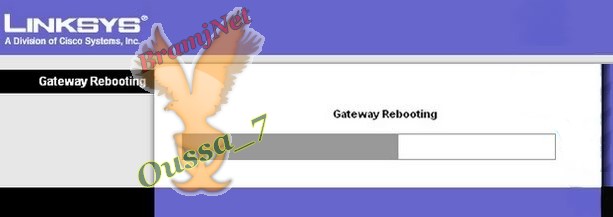
وبعد الأنتهاء من تطبيقها نتجه إلى
Status
نجدها يمين صفحة الإعداد كما في الصورة

في هذه القائمة سوف نلاحظ حالة جهاز المودم
ورقم الآي بي ... ألخ
وسنلاحظ أن
Interface : Up
يعني أن الانترنت لديك مفعل وأن كل شي تمام
انتهينا من إعداد المودم
********************
اعداد وايرلس و كيفية تشفير الشبكة الاسلكية بطريقتين
- طريقة الباسورد
- او طريقة عنون الماك
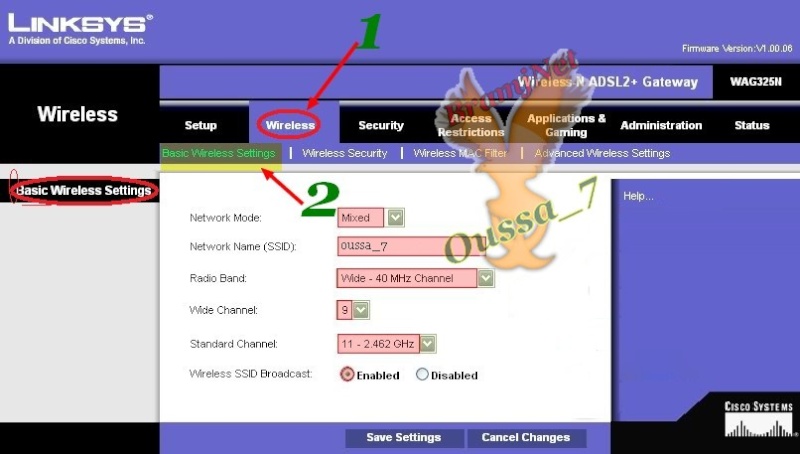
تشفير الشبكة اللاسلكية
*برقم سري*
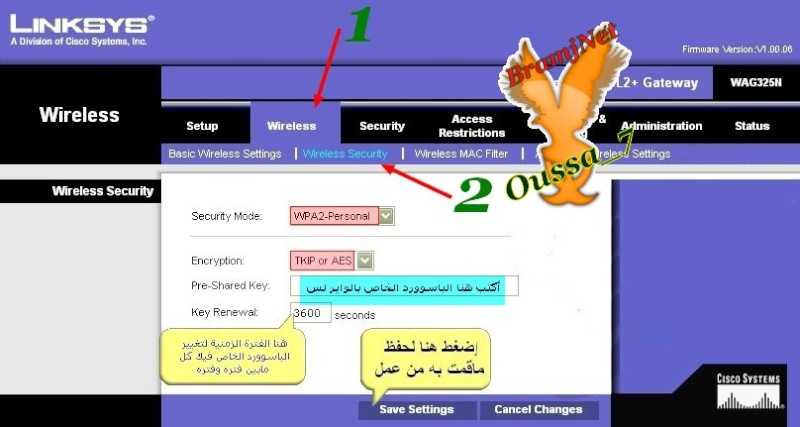
تشفير الشبكة اللاسلكية
*عن طريق الـ
MAC Address

ولتفعيله نتبع الصورة

بعد الضغط على
Wireless Client List
سوف تفتح لنا نافذه كما في الصورة


في هذه الصورة نلاحظ وجود أرقام
mac adresse
أضيفت في القائمة
وبأمكاننا إضافة اجهزة في هذه القائمة
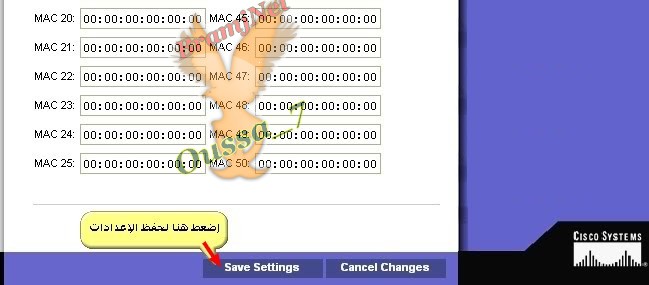
وسوف تظهر الصورة التالية عند حفظ البيانات

ننتظر لكي يتم حفظ ماقمنا به
إن أردنا تشفير الشبكة اللاسلكية عن طريقة
MAC Address
علينا تعطيل تشفير الشبكة اللاسلكية بالرقم السري

وبهذه الطريقة قمنا بتعطيل الرقم السري الخاص بالشبكة اللاسلكية و يمكننا استعمال
الطريقة الخاصة ب
MAC ADRESSE
************************
شرح لقائمة
Administration
*تغيير أسم المستخدم والباسوورد للمودم *
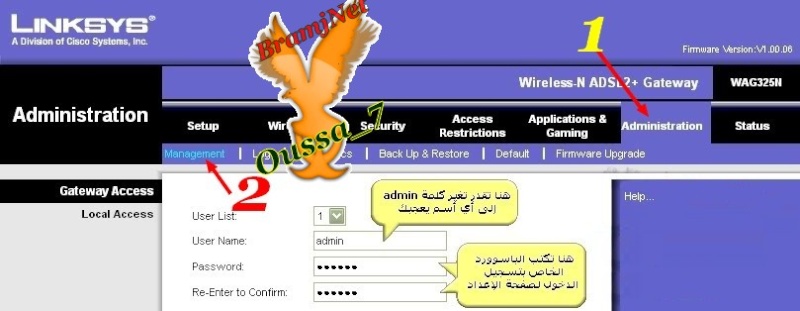
*عمل نسخة أحتياطيه للمودم *
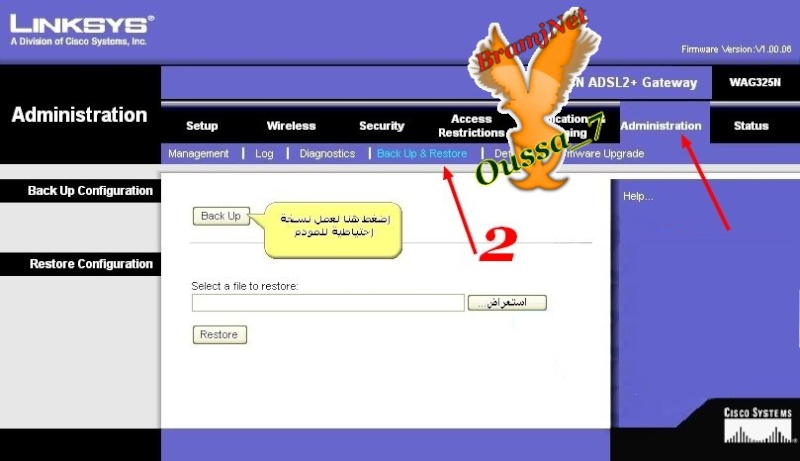
*طريقة استرجاع النسخة الاحتياطية *



اضغط على موافق
لتظهر لك هده الصورة

*إعادة ضبط إعدادت الصنع*
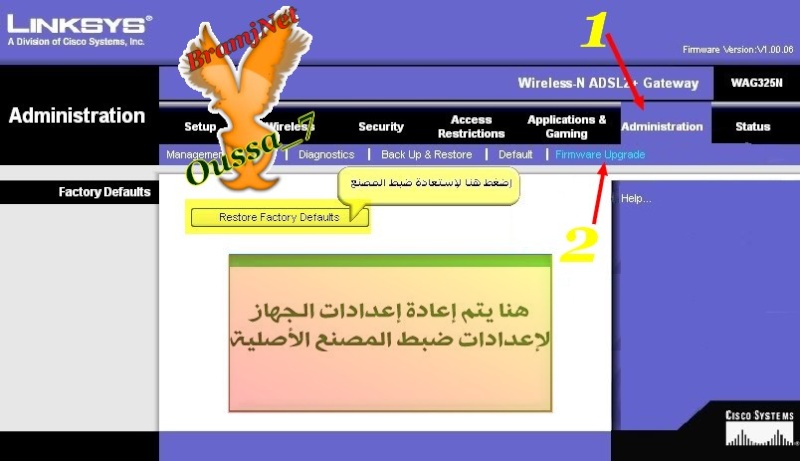
****************************
*طريقة تحديث المودم
Linksys *




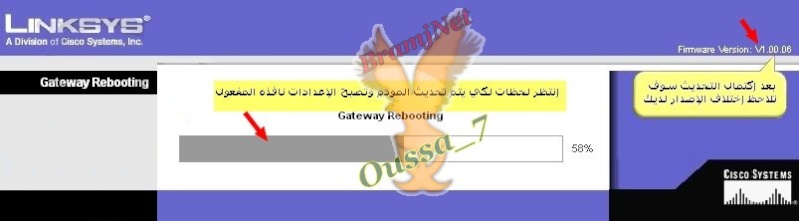
ننتظر لكي يتم تحديث المودم
يجب عليك باطفاء و فصل المودم عن الكهرباء من دقيقة الى خمس دقائق وذلك
عند انتهاء التحديت
بعد دلك قم بتشغيل المودم
وسوف تلاحظ إختلاف الإصدار
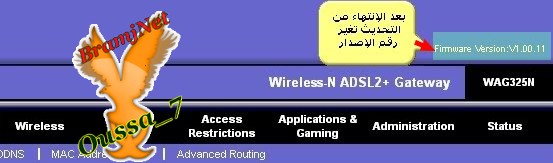
انتهى بحمد الله تعالى اغلى تحياتي و القادم احلى
<!-- / message --><!-- sig -->



ساحة النقاش